Плагин не поддерживается — Как решить проблему. Установка плагина КриптоПро CSP в браузере Mozilla Firefox Что такое plugin простыми словами и где их можно скачать
Во время использования интернет-браузеров для просмотра видео или анимированных изображений, а также запуска флеш-игр может возникать такая ситуация, когда необходимый для этого плагин не поддерживается.
И такая ситуация не зависит ни от скорости доступа в сеть, ни от мощности ПК – только от программного обеспечения.
Плагин представляет собой дополнение, добавляющее приложению дополнительные функции.
При этом он обычно не идёт сразу с программой, а устанавливается по мере необходимости. Иногда установки одного мультиплатформенного плагина достаточно для обеспечения работы сразу нескольких браузеров.
Выяснение причины
В первую очередь после появления на экране надписи об отсутствии поддержки плагина требуется выяснить, почему возникла такая ситуация.
Иногда о том, что программное дополнение не установлено, свидетельствует изображение, напоминающее часть пазла, или другая картинка.
Вариантов может быть несколько:
- Браузер или его конкретная версия не поддерживает нужный плагин. Так, устаревший Firefox 4 не способен воспроизвести некоторые дополнения. А плагин Chrome Java, наоборот, не поддерживается последними версиями браузера начиная с апреля 2015 года;
- В коде программного дополнения обнаружена ошибка, в результате чего оно работает неправильно. Такое часто происходит, когда уже проверенный браузер и плагин устанавливаются на новую версию программного обеспечения (например, с Windows XP на Win 7 или 10).
Варианты решения вопроса
Решать вопрос следует соответственно возникшей проблеме – то есть либо обновлением браузера, либо установкой более современной версии плагина.
Впрочем, большинство браузерных дополнений, сделанных на платформе Java, имеют уязвимости и проблемы с обновлением – и некоторые из них лучше не устанавливать вообще.
Например, тот же Flash Player с целью повышения защищённости конкретного браузера может быть запущен отдельно, в виде приложения.
1. Обновление браузера
Решая, что делать с неподдерживаемым плагином, и рассматривая в качестве варианта переустановку браузера, можно столкнуться со следующей проблемой:
- нужное приложение не поддерживает требуемое дополнение;
- замена старого браузера новым неприемлема из-за каких-то функций, более удобных в данной версии.
В этом случае можно попробовать оставить старый браузер для входа в сеть, установив новый для тех действий, совершение которых требует наличия плагина.
2. Замена плагина Java
Замена дополнения к браузеру новым может не всегда помочь в том случае, если на ПК остался устаревший клиент Java. Плагин будет работать, но недолго. Через какое-то время снова возможно появление сбоев в работе, что означает необходимость в обновлении «Джава».
Важно! Искать установочные файлы для своей системы следует только на официальном сайте. Иначе можно скачать не только программное обеспечение, но и вирусы.
Процедура скачивания и установки Java достаточно простая, что значит наличие возможности для любого пользователя осуществить её самостоятельно. Хотя это займёт некоторое время и потребует перезагрузки компьютера.
3. Плагин Flash Player
Чаще всего с необходимостью воспользоваться плагином сталкиваются:
- Пользователи соцсетей, в которых нередко можно встретить браузерные приложения и игры, требующие для запуска специальное дополнение;
- Люди, которые смотрят фильмы в браузере в режиме онлайн.
Совет! Искать версию Flash Player для установки на своём компьютере следует только на официальном сайте производителя. Впрочем, то же касается и других плагинов.
Для установки файла с дополнением следует:
- Перейти на страницу Flash Player Adobe ;
- Загрузить программу;
- Произвести установку, предварительно закрыв все браузеры.
На загрузочной странице Adobe может автоматически стоять метка для установки дополнительных программ – например, Chrome или антивируса McAfee. Если её не снять, эти приложения будут загружены и установлены вместе с плагином.
Хотя, если на ПК нет ни «Хрома», ни антивируса, можно одновременно поставить на компьютер нескольких полезных программ.
Необходимость закрывать в процессе установки Яндекс.Браузер и другие приложения, используемые для входа в Интернет, вызвана внесением в них соответствующих изменений. Ведь установленный плагин Flash Player будет работать на всех браузерах.
Для того чтобы сталкиваться с проблемой как можно реже, следует регулярно проводить обновление плагина.
Если же пользователь работает с браузером Mozilla, для проверки актуальности Flash Player существует специальный сервис, перейдя на страницу которого можно узнать о необходимости установки нового дополнения.
Другие плагины
В ряде случаев, при использовании специализированных плагинов, позволяющих, например, входить на какой-то определённый сайт через прокси-сервер, браузер тоже может не поддерживать их работу.
Чаще всего это происходит из-за устаревшей версии программного обеспечения и требует замены его новым. Также не исключено, что владелец сайта просто прекратил поддержку плагина, и получать к нему доступ придётся другим способом.
У крупных компаний, выпускающих дополнения для браузеров, таких проблемы обычно не возникает. Поддержка расширений осуществляется на протяжении длительного периода времени, а о прекращении сообщается заранее.
Выводы
Решение проблемы с неподдерживаемым плагином отнимет у пользователя ПК немного времени.
Зато после обновления или переустановки всех приложений столкнуться с ней не придётся ещё долго – особенно если причиной был устаревший браузер, который уже заменили новым.
) в разделе "Продукты" -> "КриптоПро ЭЦП Browser plug-in"
При запуске загруженного файла система выдаст запрос на повышение прав до администратора системы. Установка без администраторских прав невозможна.



После установки, обязательно перезапустите ваш браузер! Иногда (в случае использования Chrome) требуется перезагрузка системы, т.к. закрытие всех окон chrome не во всех случаях выгружает браузер из оперативной памяти.
Дополнительные настройки для FireFox версии 52.0 и новее
Не забудьте выполнить установки плагина
Для работы плагина в FireFox начиная c версии 52 необходимо установить свежую версию плагина (не ниже 2.0.12888)(см. ) и специальное расширение для FireFox.
Для установки расширения перейдите из вашего FireFox по ссылке . После перехода, Вам будет предложено установить расширение для FireFox - необходимо подтвердить установку, нажав Install (Установить).


После установки надстройки, её запуск разрешен только после подтверждения пользователем. Разрешить запуск надстройки можно либо только для текущего сайта или навсегда для всех сайтов
Вариант 1: настройка разрешения использования надстройки только для текущего сайта (https://www.сайт)
Когда возникла ошибка: Плагин загружен, но не создаются объекты обратите внимание на адресную строку - в ней появился значок надстройки:

Нажмите на этот значок - вам будет предложено запустить надстройку и запомнить разрешение запускать надстройку для этого сайта навсегда.
Вариант 2: настройка разрешения использования надстройки для всех сайтов
Откройте страницу с установленными дополнениями FireFox

В списке дополнения найдите CryptoPro CAdES NPAPI Browser Plug-in и измените его режим запуска на "Включать всегда"

Дополнительные настройки для Opera
Откройте страницу с поиском дополнения для установки:

Введите в строку поиска "CryptoPro" - будет найдено расширение "CryptoPro Extension for CAdES Browser Plug-in". Нажмите "Добавить в Opera" для установки.

Дополнительные настройки для Yandex браузер
Для Яндекс браузера нужно проделать процедуру, аналогичную случаю с Opera.
Дополнительные настройки для Google Chrome: разрешение установленного дополнения
В случае успешной установки дополнения, при следующем запуске Chrome будет выдано сообщение с запросом подтверждения запуска надстройки

В данном диалоге необходимо разрешить использование расширения
Сегодня тема нашего обзора «плагины». Что это за штуки, где они используются и зачем они нужны - задача, которую мы сегодня должны рассмотреть.
Для большинства пользователей этот вопрос остается за кадром. Пока не возникнет острая необходимость, никто специально не будет изучать вопрос «как установить плагин», где его взять и как использовать по назначению. Давайте обо всем по порядку.
1. Что такое «плагин»? Если кратко - это дополнение к основной программе, которое может расширить ее функциональные возможности. К примеру, плагин Noise Ninja для программы Фотошоп служит для удаления «шума» в цифровых фотографиях. Если провести аналогию с бытовой техникой - это которые позволяют использовать основное устройство (пылесос) более полно и для более широкого спектра задач. Уборка квартиры, мойка мягких покрытий, дезинфекция или удаление сильных загрязнений в квартире, на кухне, в автомобиле или гараже.
Во многих приложениях (программах) используется возможность дополнительной установки плагинов. Эта возможность предоставляется разработчиком программного продукта для собственных решений либо для сторонних разработчиков. Не вдаваясь в технические подробности и детали, можно сказать, что с помощью плагинов можно расширить базовый функционал любой программы под собственные нужды.
Плагины бывают платные или бесплатные. Устанавливать их или нет - решает пользователь. При наличии минимальных знаний (какие именно плагины, где их взять и как установить) можно добиться желаемого результата с минимальными затратами времени и ресурсов.
2. Как установить плагин? Ответ на этот вопрос лучше всего рассматривать на примере. Давайте рассмотрим, как установить плагин Wordpress.
Краткая справка: Wordpress - это популярная платформа для реализации различных веб-проектов (сайт, блог, личная страничка). Насчитывается огромное количество плагинов для этой платформы. Они встраиваются в движок и служат либо для ускорения работы, либо для изменения внешнего вида, либо для расширения функциональных возможностей темы.
Перед тем, плагин, нужно четко понимать, зачем он нужен, как он будет работать и насколько его установка является необходимой. Особенностью плагинов является незначительное замедление работы ресурса. Другими словами, чем больше вы установите плагинов на свой сайт - тем дольше он будет грузиться и медленнее работать.
Плагин можно установить непосредственно из панели администратора, в которой реализована функция поиска и установки, либо скачать в виде архива себе на ПК и затем загрузить на сайт непосредственно с жесткого диска. Процедура установки предельно проста: найти плагин, нажать «установить», после чего он появится в списке установленных плагинов. Для того чтобы начать его использовать, установленное дополнение нужно активировать. Вот и весь секрет.
Если вы не используете дополнение - его лучше всего удалить. Некоторые специалисты считают, что плагины следует использовать только тогда, когда без них совсем нельзя обойтись. Что лучше в вашем случае - можете решить сами. Проще всего это проверить экспериментальным путем.
Еще вопрос, на который хотят услышать ответ большое количество пользователей: для чего нужен и как установить плагин Windows Media Player. Этот плагин используется в интернет-обозревателях для отображения цифрового контента (аудио- и видеофайлы), размещенного на веб-страницах в сети Интернет. Для более ранних версий Windows он был интегрирован в систему, для более поздних версий его нужно загружать и устанавливать отдельным файлом.
Для того чтобы проверить наличие этого плагина, к примеру, в Мозилле Фаерфокс, нужно на вкладке ИНСТРУМЕНТЫ найти пункт ДОПОЛНЕНИЯ (как вариант, комбинация клавиш Ctrl/Shift/A). Там можно увидеть список установленных дополнений. Если Windows Media Player не установлен и он вам таки нужен - скачиваем, сохраняем на ПК, затем запускаем и устанавливаем. После установки перезапускаем "Огненную Лису" и наблюдаем установленное дополнение.
В заключение хотелось бы подвести краткий итог: сегодня мы рассмотрели, что такое плагин, как установить плагин и как его подготовить к работе. Если остались вопросы - Google вам в помощь.
КриптоПро ЭЦП browser plug-in (он же КриптоПро CADESCOM или Кадеском) - плагин, необходимый для создания и проверки электронной подписи на web-страницах с использованием КриптоПро CSP. Используется для работы на торговых площадках и порталах. Дистрибутив доступен на сайте КриптоПро в разделе Продукты / КриптоПро ЭЦП Browser plug-in http://www.cryptopro.ru/products/cades/plugin/get_2_0 .
Системные требования
- Установка плагина возможна на следующих операционных системах: Win XP SP3, Win Vista SP2, Win 2003 SP2, Win 2008 SP2, Win 7, Win 2008 R2, Win 8, Win8.1, Win10.
- Работает с браузерами: IE 8 — 11, Opera, Mozilla Firefox, Google Chrome, Yandex Browser
Не работает в браузере EDGE, предустановленном по умолчанию в Windows 10.
- Требуется предустановленная КриптоПро CSP версии не ниже 3.6 R2
Особенности некоторых браузеров по настройке работы плагина
- в Mozilla Firefox 29 и выше: необходимо включить работу плагина (браузер может не запросить разрешения на включение плагина). Для этого пройти диагностику и выполнить фикс «Включение плагинов в Mozilla Firefox» , после чего обязательно перезапустить Firefox . Также это можно сделать вручную: нажать Ctrl+Shift+A, перейти в раздел «Плагины», выбрать CryptoPro CAdES NPAPI Browser Plug-in и перевести его в состояние «Всегда включать» (Always active), после чего обязательно перезапустить Firefox .
- в Google Chrome необходимо зайти по ссылке и установить расширение.
- В Yandex Browser и Opera нужно установить расширение, доступное по этой ссылке
- В Internet Explorer необходимо сделать следующие настройки:
- Добавить адрес сайта, на котором работаете с плагином, в надёжные узлы (Свойства браузера / безопасность / надёжные сайты / сайты / добавить адрес сайта).
- Если работа ведётся в Internet Explorer 11, то попробовать работу в режиме совместимости.
- Проверить, что адрес сайта добавлен в надёжные узлы плагина (большинство сайтов, принимающих сертификаты нашего УЦ, можно добавить автоматически с помощью диагностики https://help.kontur.ru/uc). Чтобы проверить, что сайт добавлен в надежные узлы плагина, нужно перейти в Пуск — Все программы — КРИПТО-ПРО - Настройки КриптоПро ЭЦП Browser plug-in. Откроется окно браузера, в котором нужно будет позволить разблокировать все содержимое страницы/разрешить доступ.
 0 установленная более новая версия
0 установленная более новая версия Samsung Galaxy S9 Plus – плюсы и минусы Полный обзор самсунг с 9 плюс
Samsung Galaxy S9 Plus – плюсы и минусы Полный обзор самсунг с 9 плюс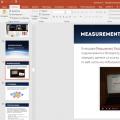 Курсы веб-аналитики в Google Analytics б) Какие посты срабатывают лучше других
Курсы веб-аналитики в Google Analytics б) Какие посты срабатывают лучше других